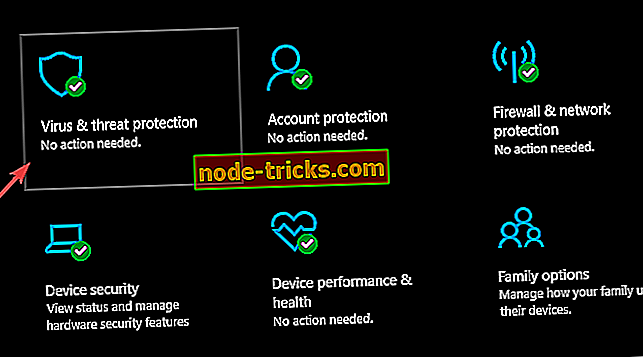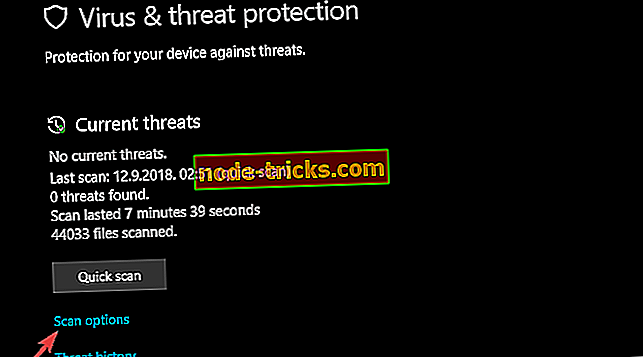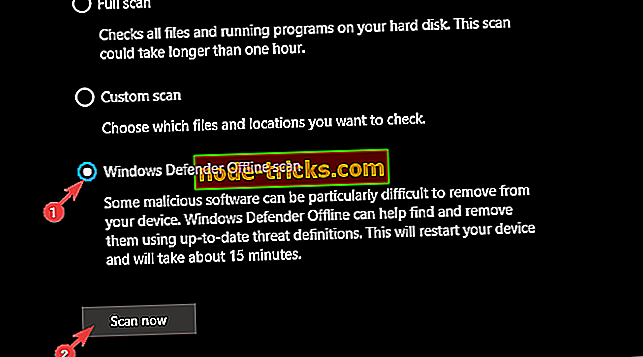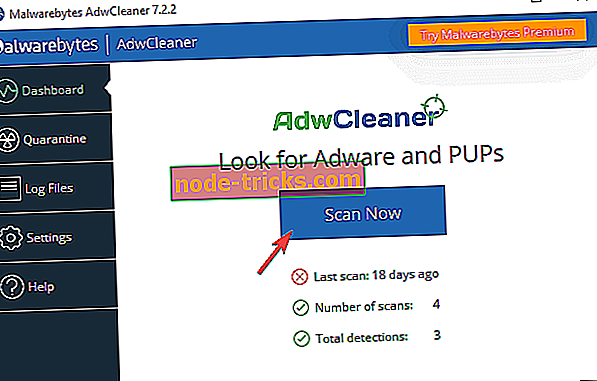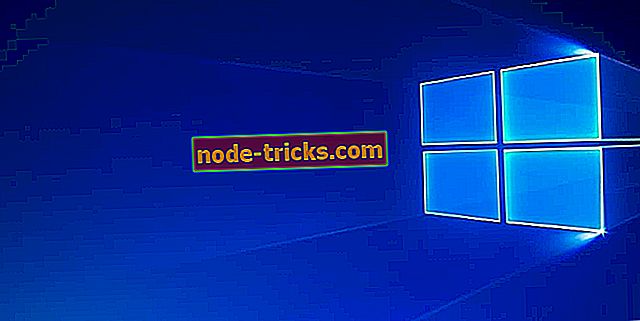"Fix korrumpeerunud aku" hoiatus: mis see on ja kuidas seda eemaldada
Kahjuks töötavad küberkurjategijate šokeerimis- ja hirmutamisharjumused veel. Paljud Windowsi kasutajad langevad ikka veel kergemeelsete trikkide eest, mõned neist röövivad väärtuslikud andmed, samas kui teised saavad reklaamvara ja PUPid täiesti hämmingus. Üks levinud valehäire teatab kasutajatele, et nende sülearvuti aku on rikutud ja nad peavad seda parandatud vahendiga parandama.
Me tegime kindel, et me kõik selgitame ja pakume teile võimalusi sellega tegelemiseks. Kontrollige kindlasti artiklit üksikasjalikult ja leidke, kuidas probleemi lahendada.
Vigane aku ja kuidas seda parandada
Alustame kõige tähtsamast diskrimineerimisest. Aku ei saa vigastada. See võib aeglustuda tavalisest kiiremini, see võib omada erinevaid riistvarapõhiseid küsimusi. Aga see ei saa rikutud. Mida me vaatame, on scammy pahavara toimimises.
Üks paljudest valehäiretest, mis palvetavad kogenematu kasutajate pärast. Nad klõpsavad hüpikaknas, mõtlesin, et sõnum pärineb süsteemist. Lootes seda kriitilist probleemi lahendada, avavad nad oma süsteemi pahatahtlikele sissetungijadele ja siis tõelised probleemid algavad.
Need võivad kaasa tuua hiljuti levinud ransomware'i rünnaku või kogu teie süsteem võib nakatuda viirusega või reklaamvara. Tavaliselt soovitavad nad installeerida kergemeelse kolmanda osapoole tööriista, mis võluvõimeliselt parandab aku korruptsiooni. Sellepärast on antimalware lahenduse olemasolu, olgu see siis Windows Defender või kolmanda osapoole pakett, äärmiselt oluline.
Niisiis, kui sa näed kiiret käsku, mis väidab, et teie riistvara, eriti aku, on rikutud, vältige seda nagu katk. Ärge klõpsake seda ja ärge laadige midagi, mida see pakub.
Kuidas eemaldada “Fix rikutud aku” pettus
Lisaks soovite ilmselt selle heast eemaldada ja oma arvuti uuesti kasutada. See on järgmine samm, mida peate järgima. Enamik antimalware lahendusi hakkab sellega automaatselt tegelema. Sõltuvalt tööriista kvaliteedist võivad need pahatahtlikud julmused avastamata libiseda.
Aga mitte hea! Sügava skaneerimise abil peaksite olema võimeline kõike puhastama. Lisaks soovitame kasutada kõiki anti-PUP ja anti-Adware tööriistu, et puhastada kõiki mõjutatud brausereid. Näitame Windowsi kaitsja ja Malwarebytes AdwCleaneri protseduuri. Loomulikult saate kasutada mis tahes kombinatsiooni turvaprogrammidest, et saada põhimõtteliselt samu tulemusi.
Järgige neid juhiseid, et teostada sügavat skannimist Windows Defenderiga:
- Avage tegumiriba teavitusalal Windows Defender .
- Valige viiruse ja ohu kaitse .
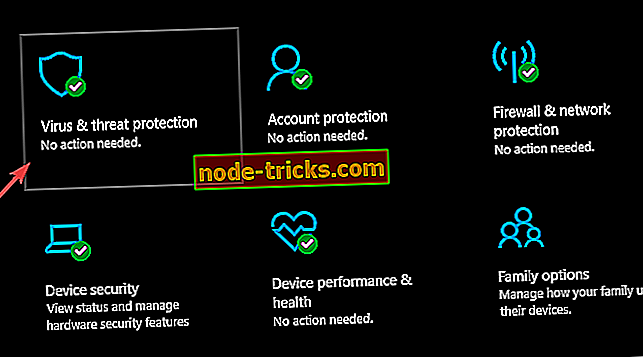
- Valige Skannimisvalikud .
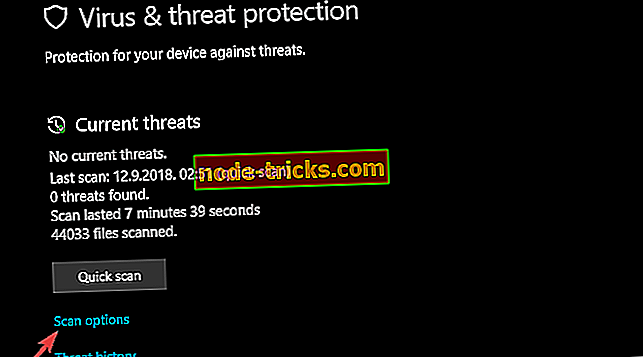
- Valige Windows Defender Offline Scan.
- Klõpsake nupul Skaneeri kohe .
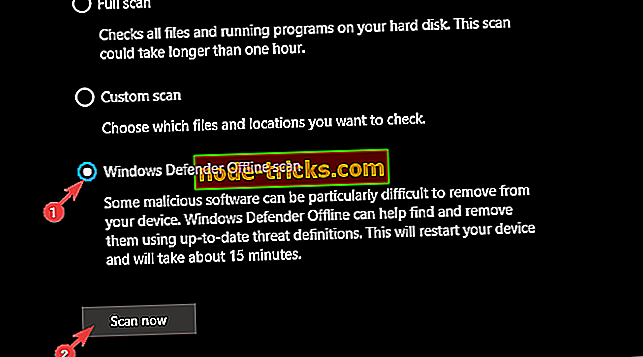
- Teie arvuti taaskäivitub ja skaneerimisprotsess algab.
Ja see on, kuidas saada ja käivitada AdwCleaner Malwarebytese poolt:
- Laadige alla Malwarebytes AdwCleaner .
- Käivitage tööriist ja klõpsake käsku Skaneeri kohe .
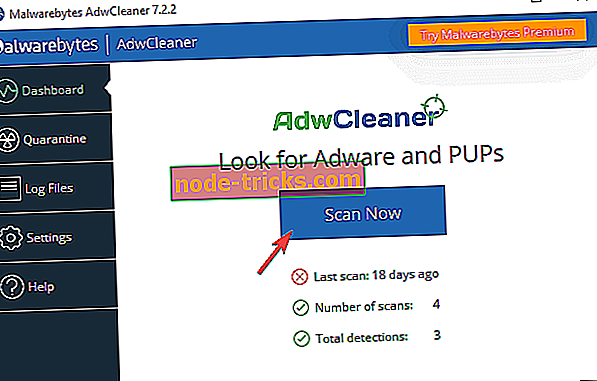
- Oodake, kuni tööriist teie süsteemi skaneerib ja klõpsake käsku Clean & Repair .
- Taaskäivitage arvuti.
Pärast seda ei tohiks enam akut puudutavaid valesid häireid näha. Samuti võime soovitada oma silmade avamist kolmandate osapoolte rakenduste sirvimise ja allalaadimise ajal. Paljud neist kipuvad teie süsteemis PUP-i (potentsiaalselt soovimatu programm) vargsi.
See peaks olema pakend. Kui teil on lisaküsimusi või soovitusi, postitage need allpool olevasse märkuste jaotisse. Meil on hea meel kuulda.